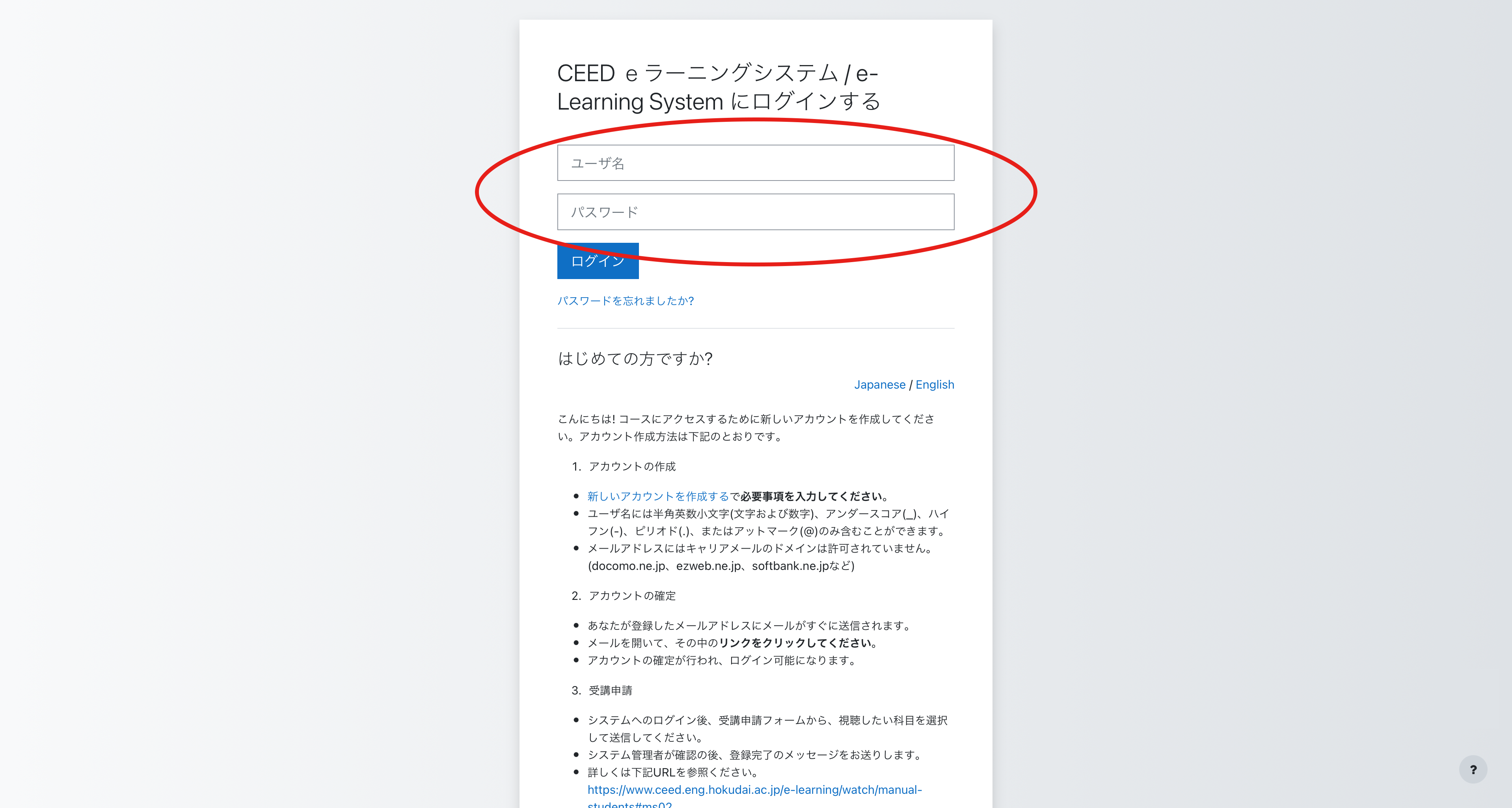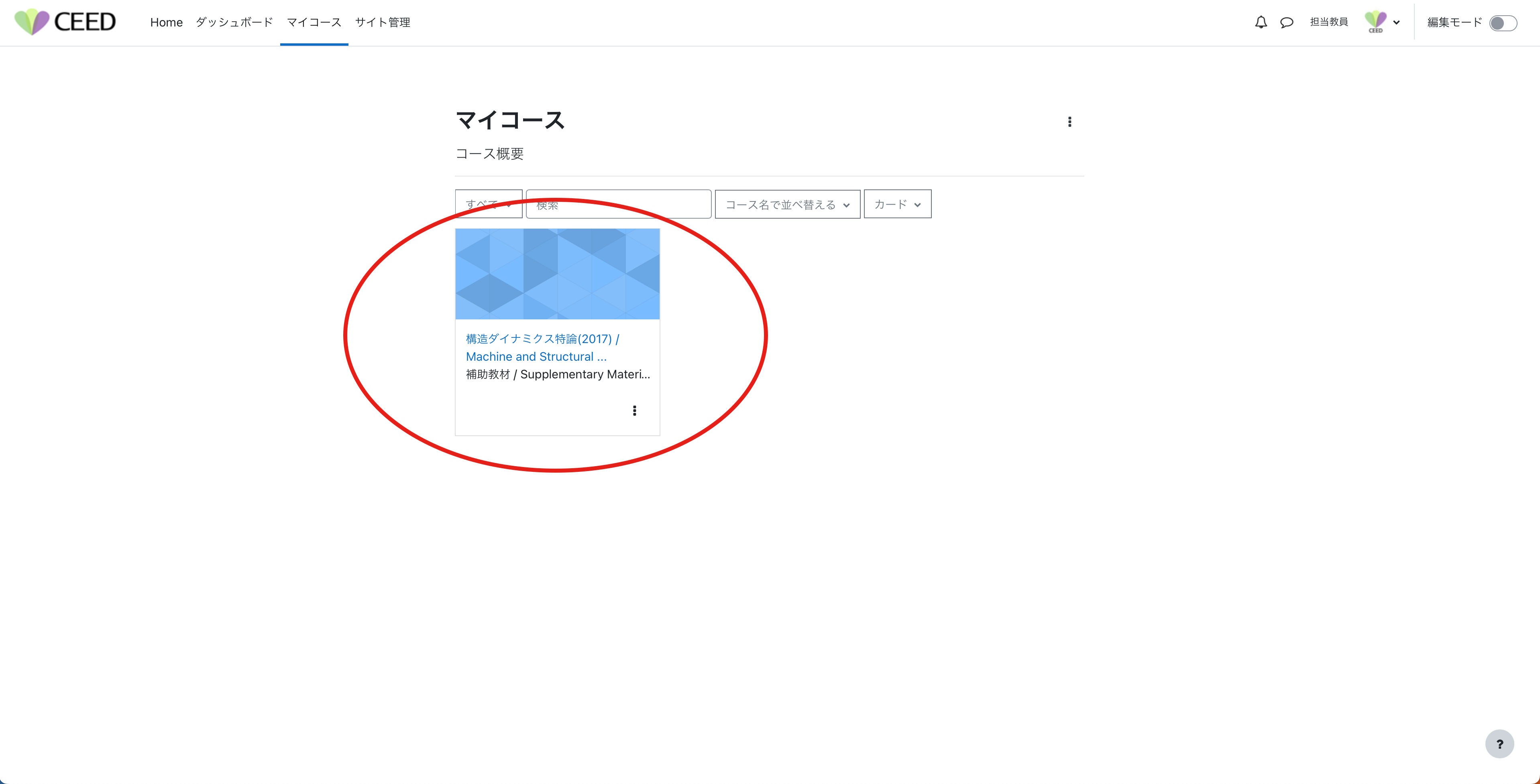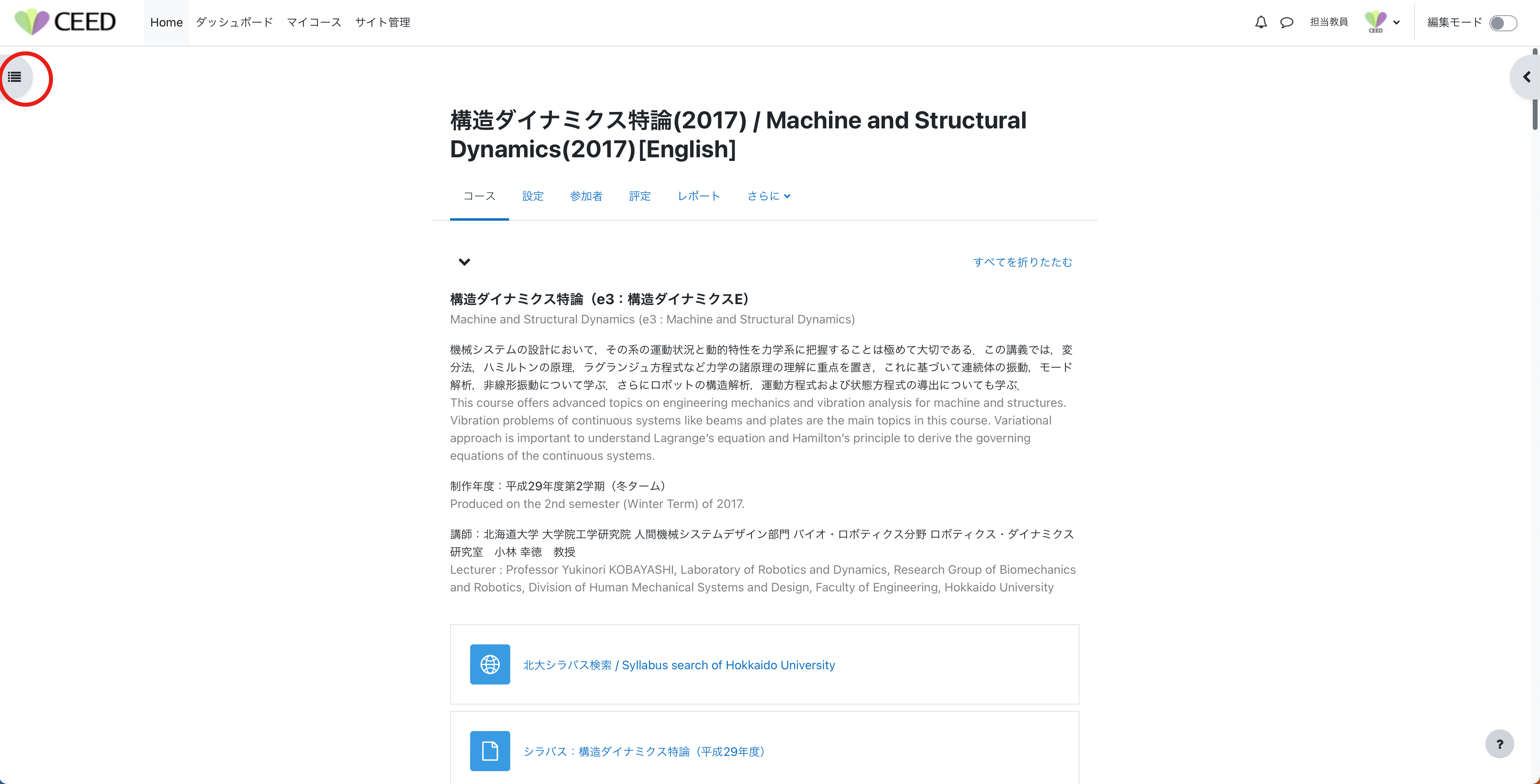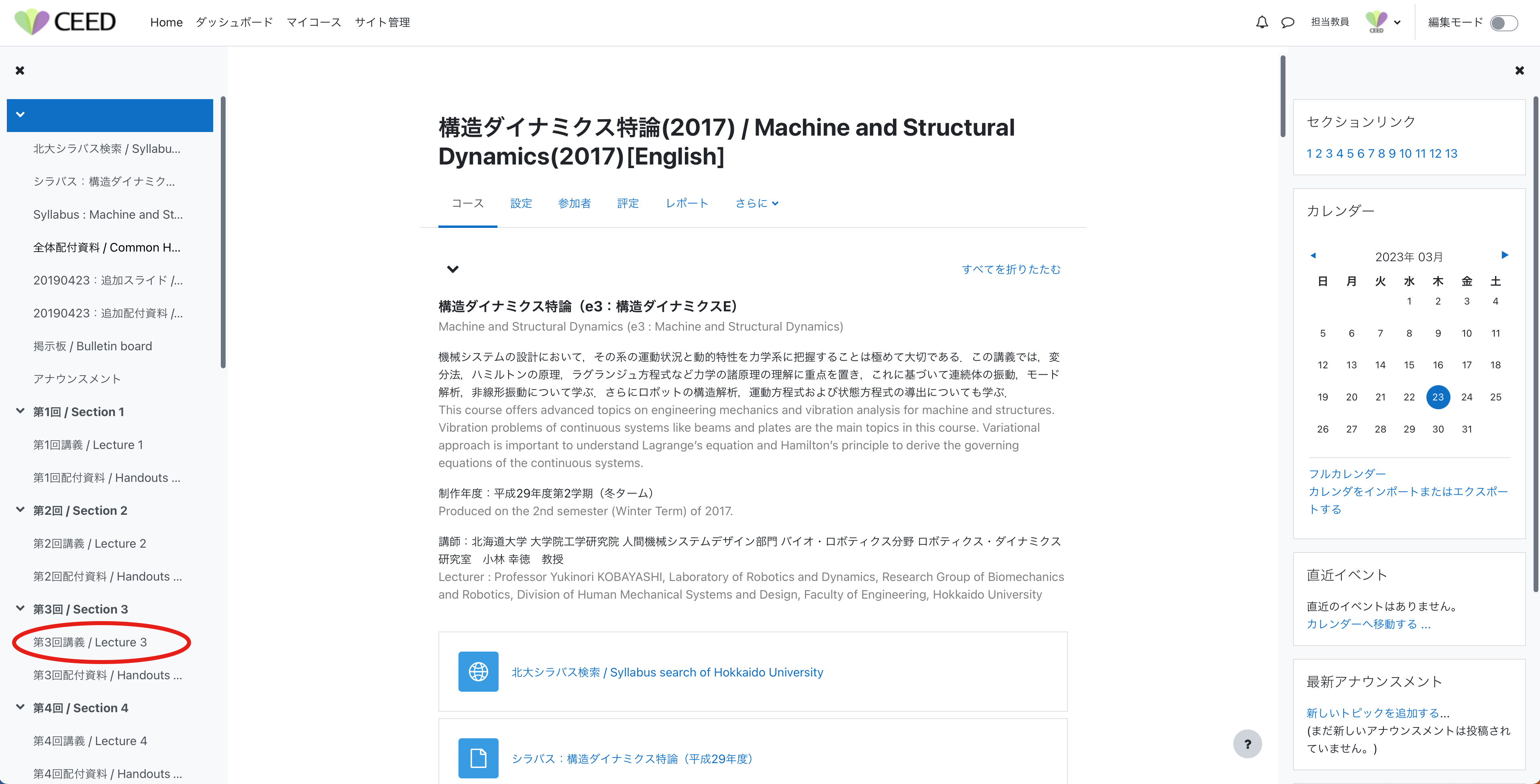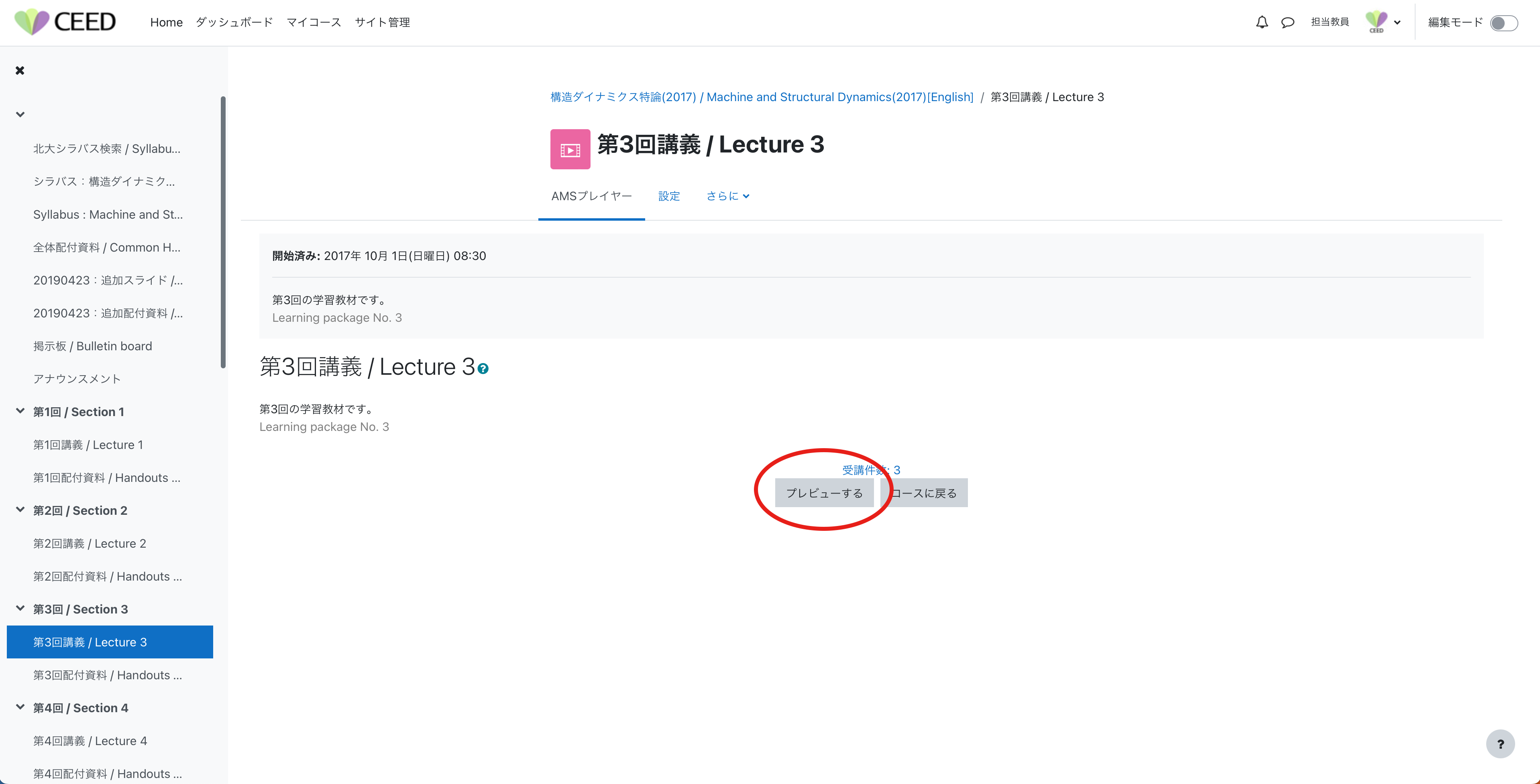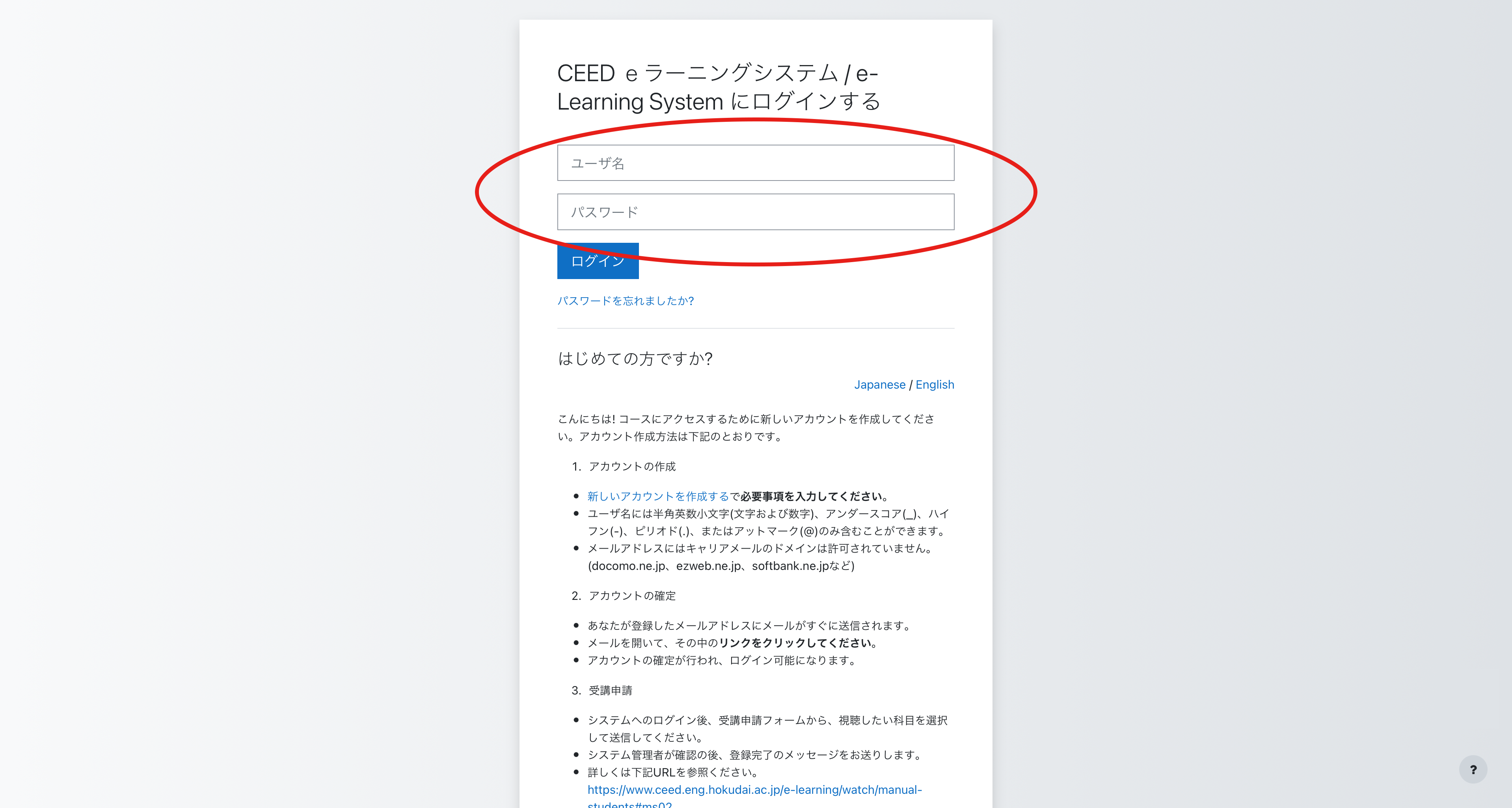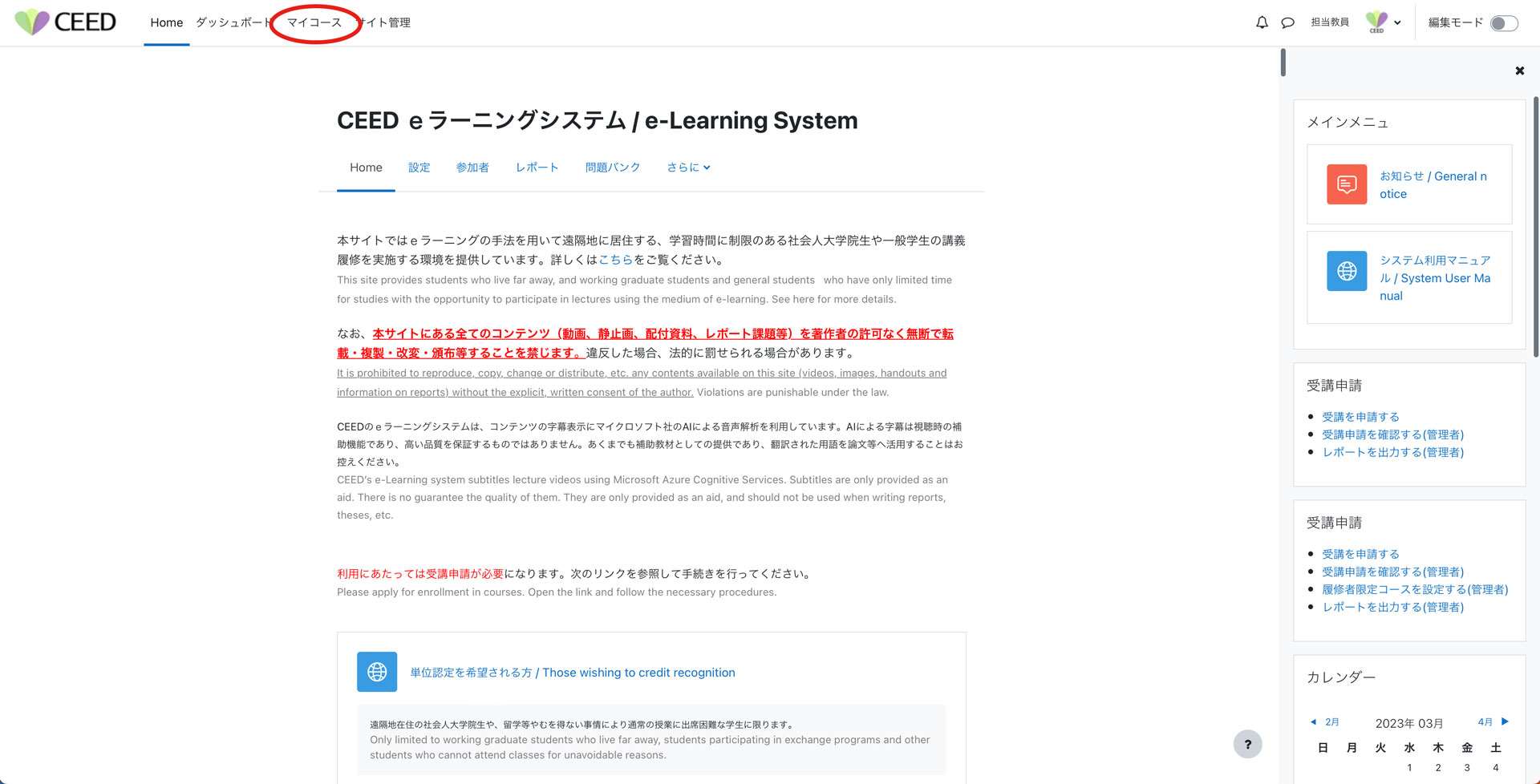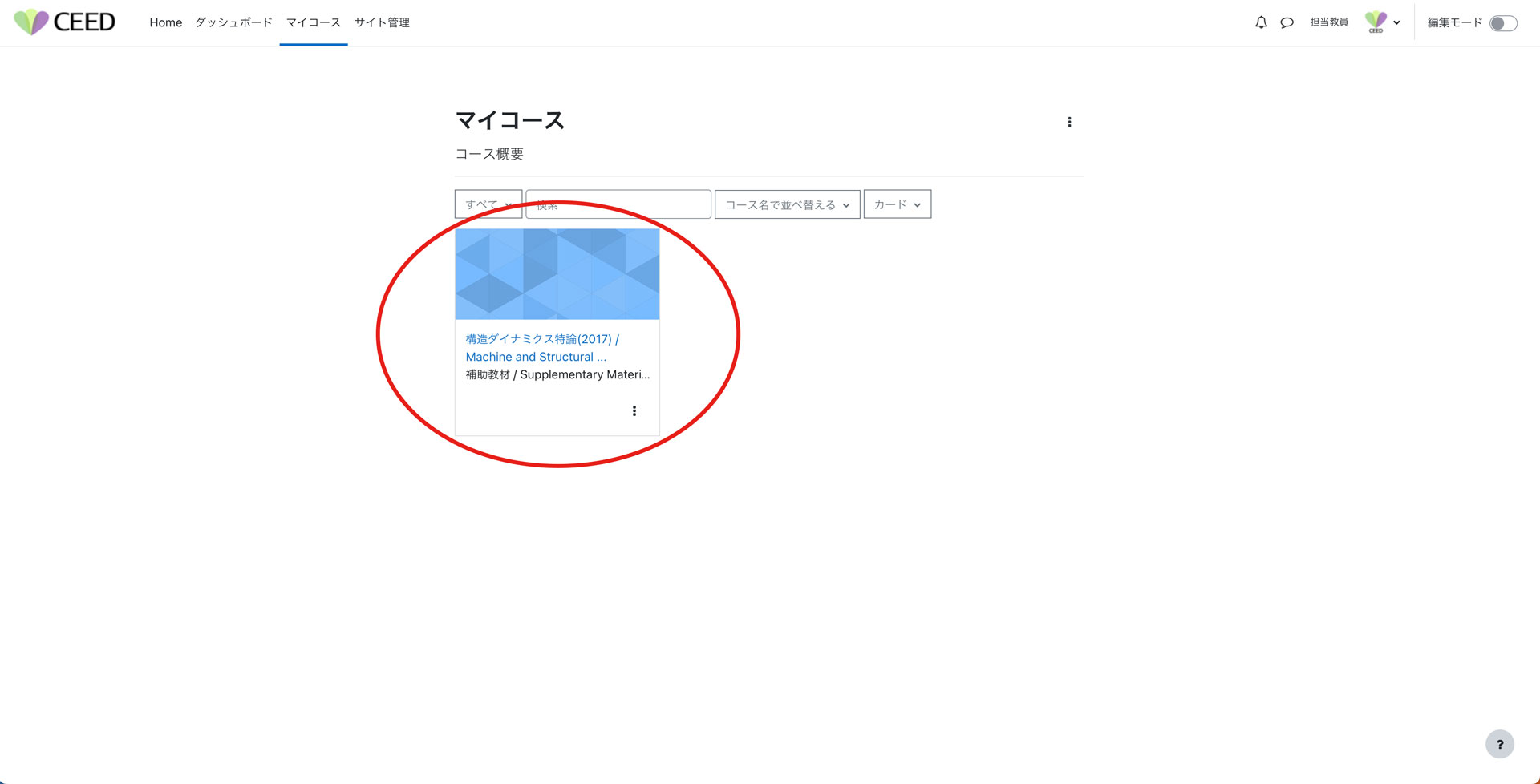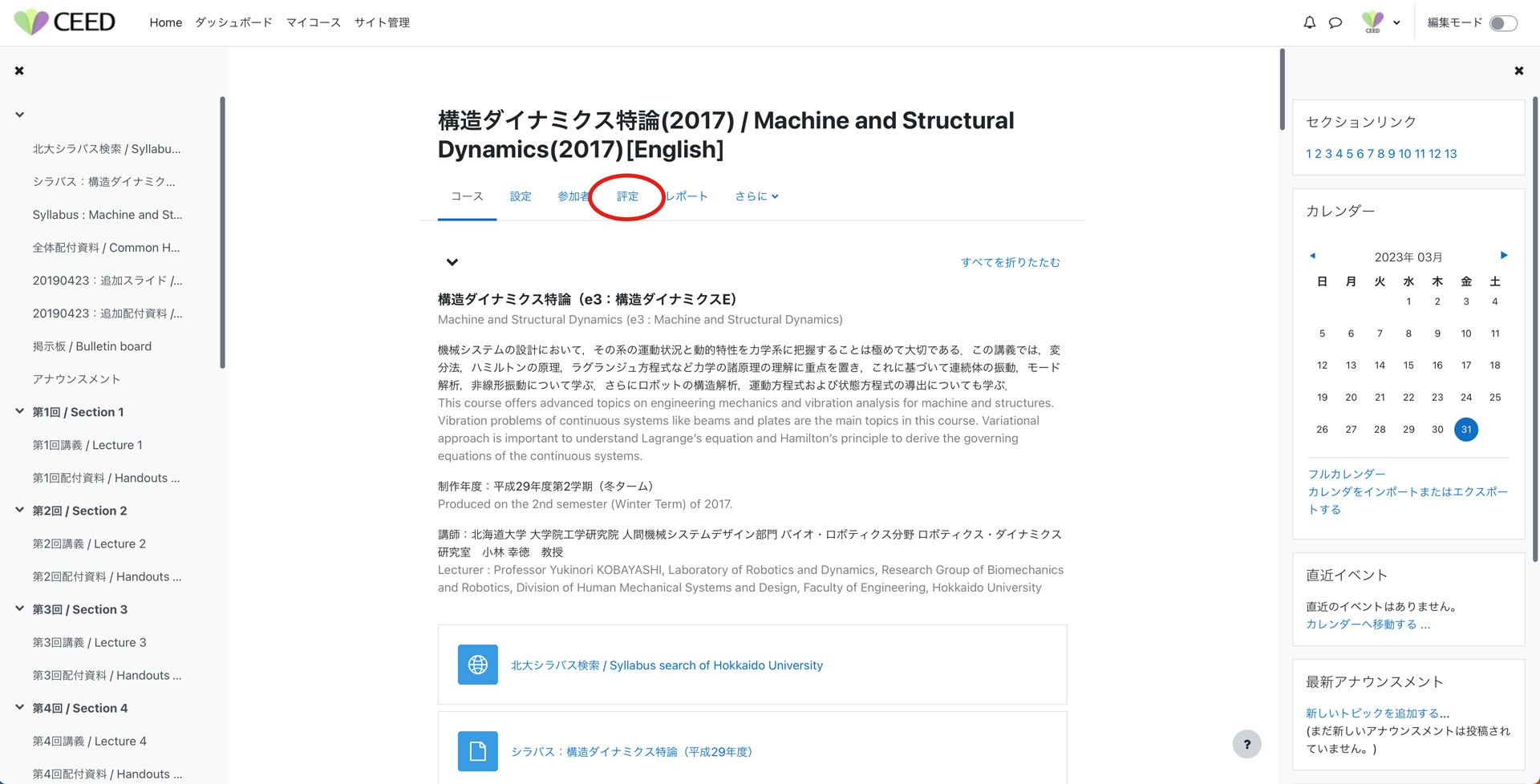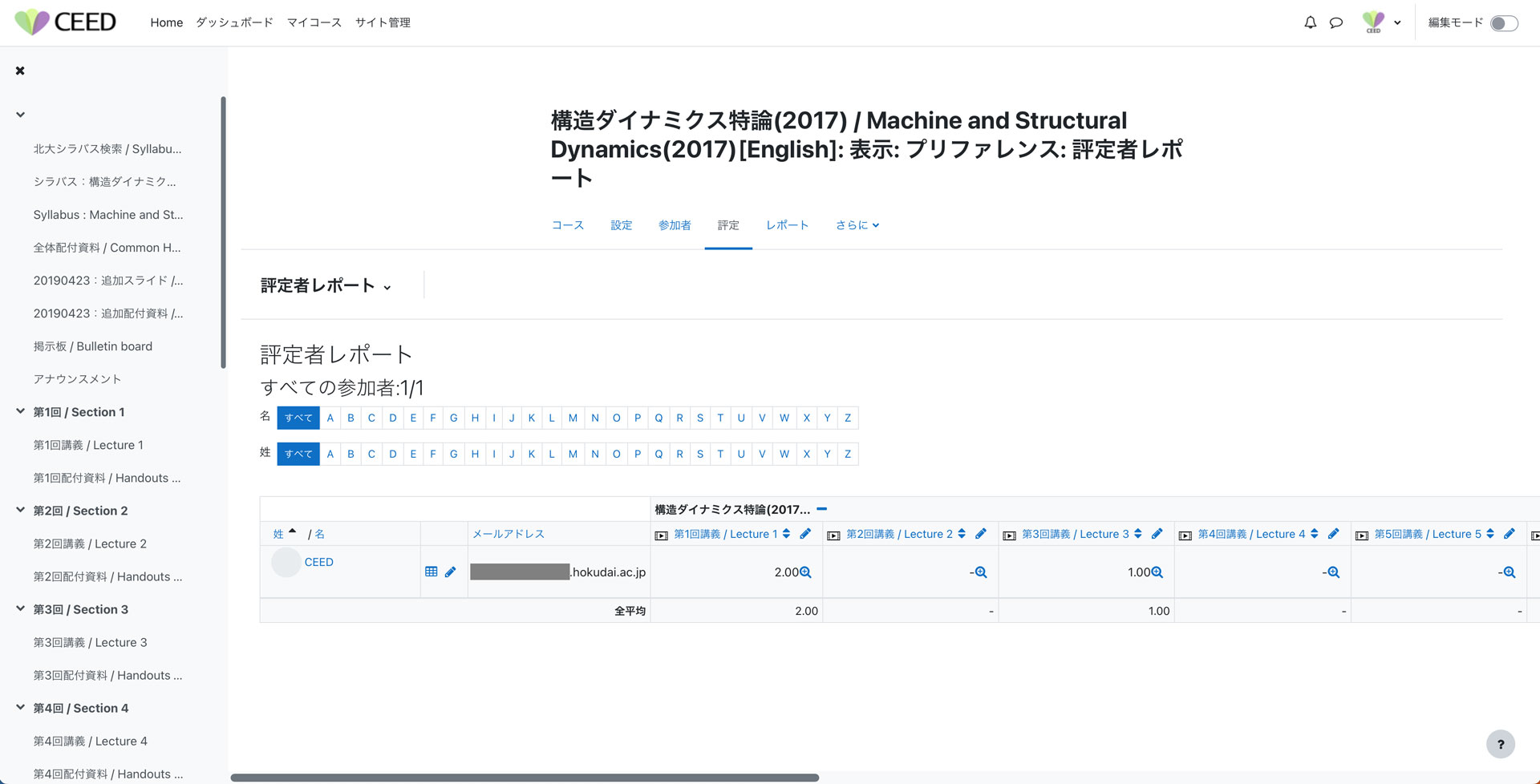システム利用マニュアル(教員向け)
CEEDのeラーニングシステムの使い方
講義模様などを収録して、動画コンテンツを提供できます。
CEEDのeラーニングシステムは、動画コンテンツを提供するための環境が整っています。
動画コンテンツの提供にあたっては、パソコンや携帯端末といった利用者の様々な視聴環境への対応や、動画を何パーセント視聴したか?というデータ取得などの機能が必要になりますが、CEEDのeラーニングシステムはその全てを備えています。
また、近年eラーニングで教育効果を高める方法として注目されているソーシャルネットワーク機能を備えており、掲示板機能やクイズ機能により、アクティビティに富んだコンテンツを作成することが出来ます。
配布資料を提供する場としても使用することが出来ます。
CEEDのeラーニングシステムは、動画コンテンツを提供するためだけの場に限ってはいません。学生への予習教材や配布資料として例えばワードファイルやPDFファイルなどを提供する場として使用することも可能ですので、もう研究室や教員が独自にホームページを立ち上げて資料ダウンロードページを作成する必要はありません。
この使い方が普及すると学生にもメリットがあります。学生は今までは履修する科目毎に、講義の度に別のサイトにアクセスして資料を取得する必要がありましたが、例えば専攻単位でまとまって活用すると、学生はただ一度のサイトアクセスで複数の資料を取得することができます。
もしそこに基礎知識を学ぶための予習教材が提供されていたら、講義で応用知識を学ぶ時間を多くしたり、基礎知識を振り返る時間を多くすることができます。
eラーニングシステムへのアクセス方法
- システムへのアクセスには、ポータルサイトでアカウント情報を入力する必要があります。
新規のアカウント登録はポータルサイト上でも可能ですが、教員権限のアカウントは別途CEED管理者による手続きが必要です。また、撮影にご協力いただいた教員のアカウントはCEEDが作成し、別途メールにてアカウント情報をお知らせしています。ポータルサイトはこちらです。
https://el.ceed.eng.hokudai.ac.jp/ - ログイン後、画面左上にある「マイコース」を参照すると、自身が講師を担当した科目等が選択可能になっています。
- 以下のようなページが開くので、画面左上にある「メニューアイコン」をクリックします
- 出てきたメニューの中から視聴したい講義回をクリックし
- 画面中央の「プレビューする」をクリックすると
- 講義を視聴することができます
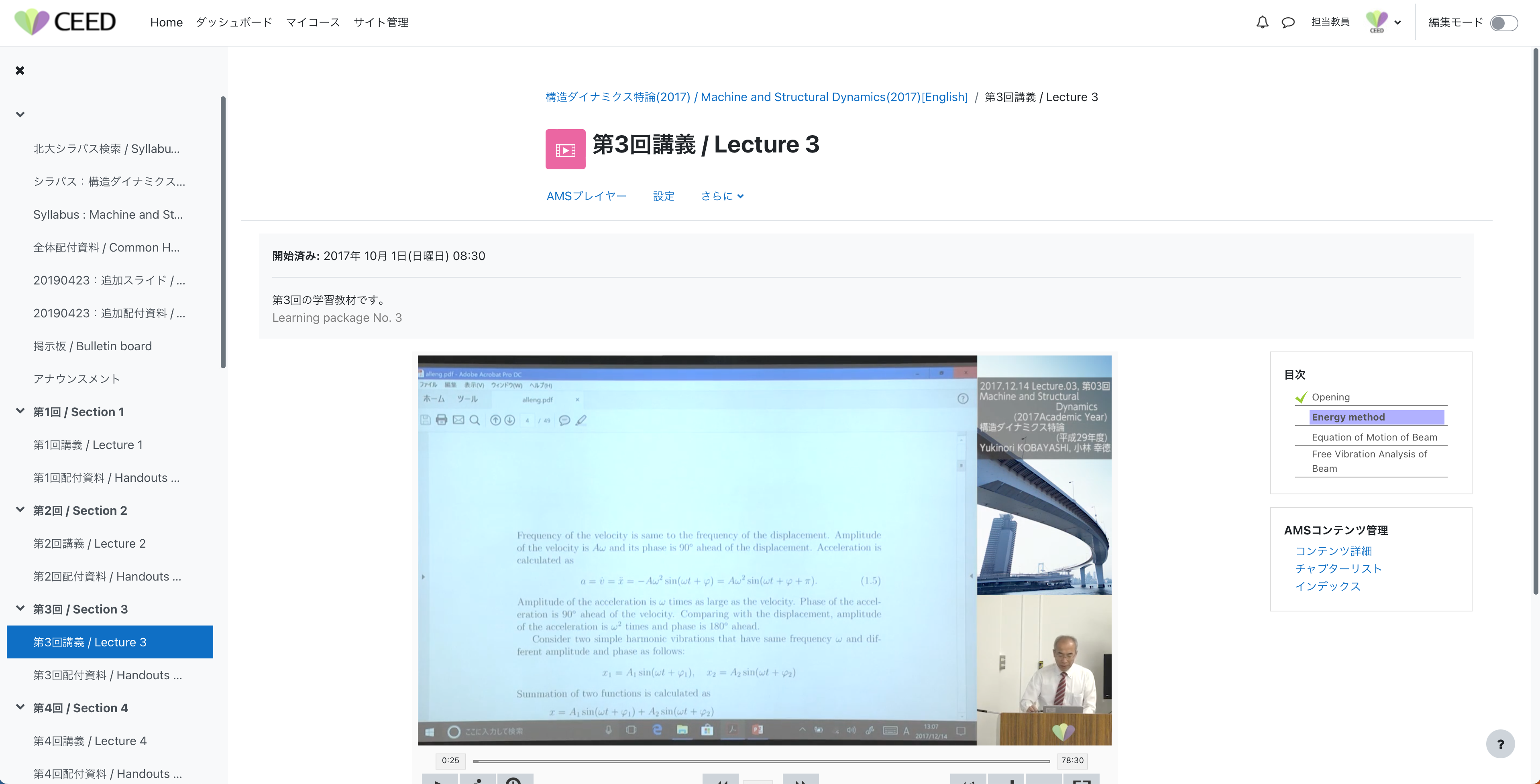
※視聴画面が表示されない場合はこちらを参照ください。
eラーニングコンテンツを単位修得のために利用できます
概要
遠隔地に居住している社会人学生・科目等履修生や、留学・インターンシップ・就職活動などの特別の事情により通常の対面講義に出席困難な学生のために、工学系教育研究センター(以下、CEED)が提供するeラーニング教材を履修用補助教材として対面講義の一部に代える、もしくはeラーニング授業として対面講義の全部に代えることができ、科目担当教員の判断に基づいて単位認定を可能としています。
対象者
対象者は、特別の事情があると科目担当教員が判断した、北海道大学大学院工学院または大学院情報科学院所属の大学院生と、工学部所属の学部生です。
対象科目
対象科目は、配信教材一覧に記載されている科目のうち、履修利用が認められている科目です。
開講期
実際の講義の開講期は、学生便覧で科目毎に定めている一学期または二学期のいずれか一方です。したがって、教材は常時視聴及び履修利用が可能であっても、履修登録は開講期に合わせて行う必要があり、単位認定(成績提出)の時期も原則として一年度に一回となっています。
科目担当教員に対する許可手続き
単位認定を希望する学生は、事前に科目担当教員の許可を得たうえで、履修登録の実施と、CEEDへのeラーニングシステム利用申請を行います。相談に来た学生と十分に話し合った上で、許可してください。
※動画コンテンツをどの程度視聴したかを示す「評定データ」は、eラーニングシステムの構造上、視聴のみ希望の学生も含めてすべて表示されるため、システム上で区別することができません。そのため、「eラーニングを利用して単位を修得しようとしている学生」であることを知る方法が「学生が許可を受けに来たとき」以外にありませんので、ご注意ください。
履修利用と成績評価・単位認定
科目担当教員は、対面講義において実施される質問応答等の学習環境を保証するために、機会を設けて学生に対面する、学生からの質問に速やかに回答する、課題・レポート提出や期末試験の受験を求める等の方法で、十分な指導を行う必要があります。
また、科目担当教員は、対面講義における出席管理に相当する閲覧管理を行うこととなっています。閲覧管理のための参考データとして、配信システムで動画コンテンツをどの程度視聴したかを示す「評定データ」が、随時参照可能になっています。
成績評価は、科目担当教員の権限と責任において、対面講義と同等の質を保証する方法により厳正に行います。
※質問応答を行う者は、科目担当教員のほか、指導補助者であってもよいこととなっています。ここで言う指導補助者は、当該講義を行う教員の補助として、当該教員の指導計画の下で当該教員と密接な連絡をとりつつ学生等に対して質疑応答等の指導を行うものを指し、当該講義の分野に係る指導を十分に行い得る資質能力を有する者である必要があります。なお、指導補助者を置く場合であっても、学生等の成績評価は当該講義を行う教員の権限と責任において厳正に行わなければなりません。
履修利用するための「評定データ」をシステムで見るには
- システムへのアクセスには、ポータルサイトでアカウント情報を入力する必要があります。
新規のアカウント登録はポータルサイト上でも可能ですが、教員権限のアカウントは別途CEED管理者による手続きが必要です。また、撮影にご協力いただいた教員のアカウントはCEEDが作成し、別途メールにてアカウント情報をお知らせしています。ポータルサイトはこちらです。 - ログイン後、画面左上にある「マイコース」を参照すると、自身が講師を担当した科目等が選択可能になっています。ここで科目名をクリックします。
- 以下のようなページが開くので、コース内の「評定」タブをクリックすると、コース参加者の評定が一覧で表示されます。
- 各参加者の詳細を確認するには、「評定者レポート」と書かれたカラムをクリックし、「ユーザレポート」を選択します。
- 「ユーザを選択する」をクリックし、参加者を選択します。以下のようなページが開いて、各参加者の「評定データ」が、講義回ごとに、0~100%で表示されます。講義動画のパーセンテージは、視聴済みの割合を示します。講義動画以外に、クイズ等の活動を追加している場合、各活動の評定も一覧に表示されます。
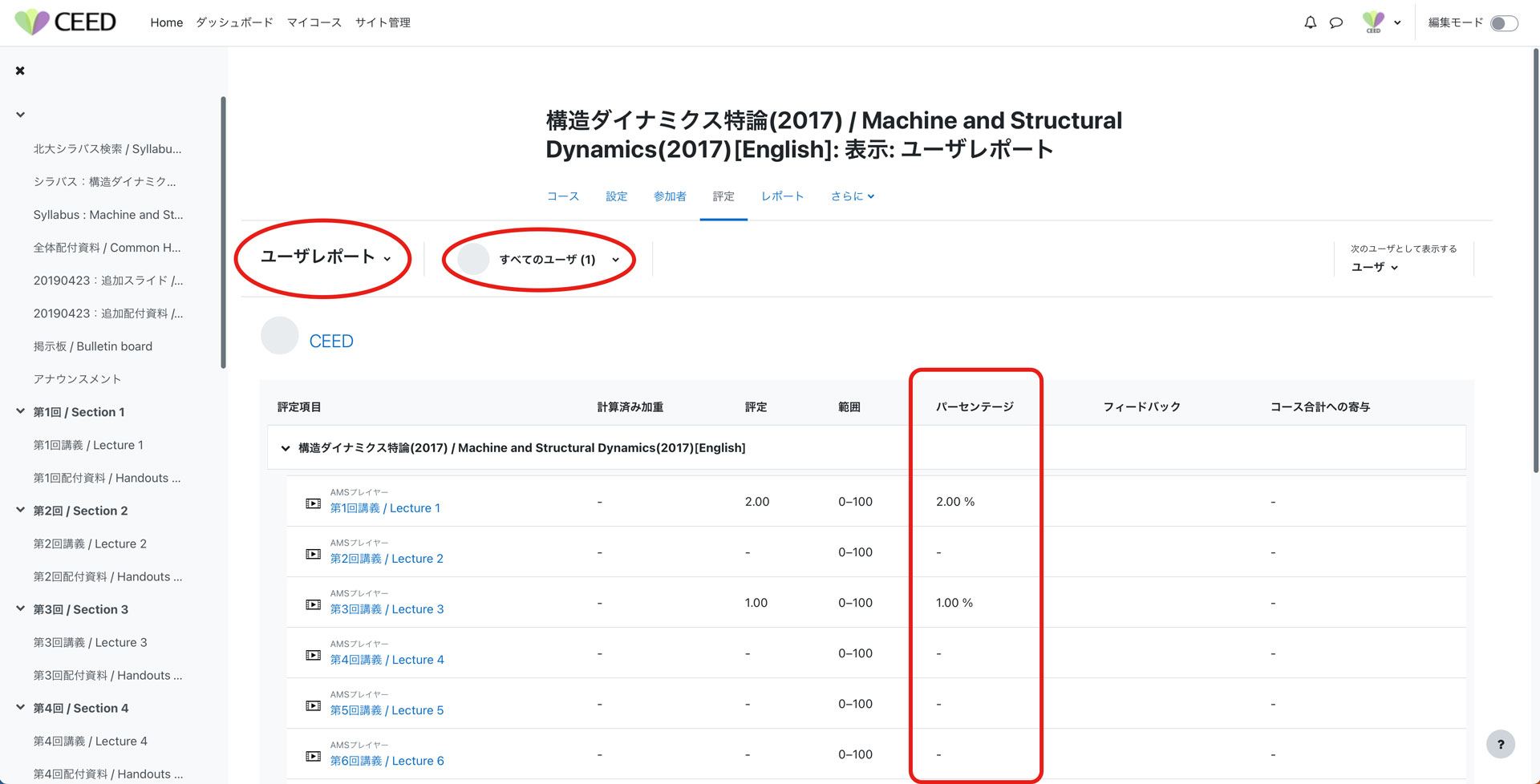
アカウント情報をお知らせしたメールが見つからないなどお困りの際には
北海道大学大学院工学研究院
工学系教育研究センター eラーニング教育プログラム担当
TEL:011-706-7168(内線7168)
E-mail:ceed-eL◆eng.hokudai.ac.jp (◆はアットマークに置き換えてください。)